
 あかね
あかね MT4の右下に「回線不通!」って出てチャートが動かなくなっちゃってる。
 ジロー
ジロー そうなんだ、それは色々な原因が考えられるね。ちょっと見せてごらん。
バイナリーオプションやFXでいざトレードをしようと思った時に、MT4を起動してみると右下に「回線不通!」と表示されてチャートが動かない。
色々と確認しても回線不通が治らない。
そういった場合のトラブル対応について、今回は説明していきます。
場合によって、自分だけでは解決できない問題の可能性がありますが、この「回線不通!」の場合色々な原因が考えられる為、解決に時間がかかることがあります。
ただ、今回の記事で流れに沿って状況を確認し切り分けていけば、トラブルの原因がどのあたりにあるのかを、簡単に解決することも多いですので安心してください。
ちなみに、僕の個人的な見解ですが、大体はMT4にログインが正常にできていない場合が多いです。※もちろん状況によりますのでまずは今の状況や背景確認したほうがいいですね。
MT4で「回線不通!」エラーが出ている時に考えられる原因
MT4が「回線不通!」エラーで動かない場合、考えられる大きな原因は以下の5点です。
1.MT4にログインが正常にできていない
デモ口座を利用している場合、有効期限が過ぎてしまった。リアル口座で残高がない状態でしばらくログインしておらず、口座が凍結してしまった。FX会社から付与されたMT4のIDとパスワード・サーバ名入力を間違っている。など
2.自分が利用しているパソコン側の問題
物理的に故障している、ウィルス対策ソフトなどが原因でMT4通信が止まっている、MT4自体の不具合など
3.自宅内のインターネット環境の問題
LANケーブルが外れている、家の中のモデムやHUBなど通信機器故障、ルータの設定が初期化されてしまってインターネットに繋がらないなど
4.NTT側の回線の問題
NTTやその他の契約している通信会社のトラブル
5.利用しているMT4を提供しているFX会社のサーバ側の問題
FX会社のサーバでトラブル発生、メンテナンス中など
これらのいずれかに当てはまるかどうかを確認していきます。
大概は「MT4にログインが正常にできていない」「パソコン環境の問題」になるとは思います。
MT4で「回線不通!」の原因を探る為のトラブル状況確認
まず最初に「回線不通!」トラブルが発生した背景を確認しましょう。
1.初めてMT4を設定しているが動かないのか、元々MT4は動いていたのに突然動かなくなったのか。
2.『いつから』MT4が動かなくなったのか。
3.『自然に』MT4が動かなくなったのか。『何かきっかけがあって』MT4が動かなくなったのか。(ウィルス対策ソフトを入れたなど)
これらを紙などに書き出して、状況を整理しましょう。
そして、この先に確認したことも書いていくと整理しやすくなります。
状況を整理しておくことで、万が一パソコン業者やインターネット回線業者、MT4を提供しているFX会社に問い合わせをしなければならない場合でも、こういう状況でしたと伝えてスムーズに解決することができます。
1.MT4に再度ログインをし直してみる
- MT4にログインする為のID・パスワード・サーバー名が間違っていないか
特に初めてMT4を利用しようとしているが、「回線不通!」のままで利用できないという方は確認してください。
サーバー名を間違っていることによってうまくMT4が動作しない。という事が多いです。これ以降の確認は少し大変なものもありますので、必ず確認することをお勧めします。
リアル口座を利用している方は、各FX会社からのメール等で届いているID・パスワード・サーバ名を再度確認して、ログインしなおしてみましょう。
FXCM社などのデモ口座を利用している方は、新たに「デモ口座の申請」を実施して口座を作り直してみます。
初めてMT4を利用しようとしている人はほぼこのID・パスワード・サーバ名問題で解決すると思います。
それでも状況が改善されない、元々MT4を利用していて突然使えなくなったという方は、次の「2.パソコンが正常にインターネット接続できているかを確認」に進んでください。
2.パソコンが正常にインターネット接続できているかを確認
- MT4だけが「回線不通!」の状況なのか。
- 使っていたパソコン自体がインターネットに繋がらないのか。
MT4が「回線不通!」で動かないパソコンで、色々なサイトに繋がるか。検索できるかなどを念の為確認しましょう。※このサイトをパソコンで見れているのであればインターネット接続はほぼ大丈夫です。
NTTのルーターの設定がおかしくなっていたり、機械が中途半端に壊れていたりする場合、googleとyoutubeだけ繋がったりすることがあります。
ここで、問題なくインターネット接続が出来ている場合は、パソコンの機械自体の故障やインターネット回線の問題の可能性はほぼなくなりますので次の確認に進みます。
逆にここでうまくインターネット接続ができない。などになってくると、パソコンの問題やLANケーブルが抜けていたりインターネット回線機器、回線などの問題になってきます。(ごく稀に、3.パソコン側のソフトウェアを確認する(ウィルス対策ソフト、ファイヤーウォール)で説明しているウィルス対策ソフトが原因の可能性もあります)
その場合、パソコンだけの問題なのか。回線全部の問題なのかを切り分ける。または、いずれかのサポートセンターに連絡をして復旧を依頼する必要があります。
同じ回線に繋ぐことができる他のパソコンやスマートフォンなどで、パソコンだけの問題なのか、回線側の問題なのかを確認して業者に連絡するのがいいでしょう。
3.スマートフォンなど別の機器でMT4に接続できるか
- パソコンのMT4だけが「回線不通!」の状況なのか。
- スマホでもMT4に接続ができないのか。
スマートフォンなど別の機器で、MT4に繋がるのかを確認します。
MT4アプリにログインID、パスワード、サーバ名を入力して動作を確認します。
家のWifiを利用している場合は、4G回線に切り替えてMT4を動作させてみるといいです。
4G、Wifi共にMT4が問題なく動作する場合
→FX会社のサーバには問題がなく、パソコンのMT4に問題がある可能性が高いです。次の「3.パソコン側の問題を確認する(セキュリティ対策ソフト、ファイヤーウォール)」に進みます。
4G回線は問題なく動作する、Wifi回線ではNG
→自宅内の回線環境の問題の可能性が出てきます。回線業者や詳しい方に見てもらうのがいいと思います。
4G回線、Wifi共にMT4が起動しない
→FX会社のサーバや、自分自身のアカウント情報に問題がある可能性があります。FX会社に「パソコンでもスマホでもMT4が利用できなくなった」と、IDなどを添えて問い合わせをして確認するのがいいと思います。
もしくは、FX会社からメールが来ていたり、ホームページなどに障害情報などが載っている可能性がありますので確認してみましょう。サーバ障害等であれば、FX会社側の対応を待つしかありません。
4.パソコン側のソフトウェアを確認する(セキュリティ対策ソフト、ファイヤーウォール)
- ウィルスソフトが原因ではないか確認する。
- MT4の不具合でないか確認する。
パソコンのMT4に閉ざされた問題の場合、MT4の不具合やパソコンのセキュリティ・ウィルス対策ソフトなどのセキュリティー設定などで通信が遮断されているという可能性があります。
McAfee(マカフィー)やSymantec(シマンテック)などのアンチウィルスが原因でMT4が利用できなくなったという事例もあるようですので、最近そういったアンチウィルスソフトを新たに導入していないか。元々入っていないか。確認します。
元々入っていた場合でも、ウィルス対策ソフトが自動アップデートされてMT4の通信が遮断されてしまう場合があります。
セキュリティ対策ソフトを無効にしてMT4を起動してみる
MT4を開いている場合は一度閉じます。
ウィルス対策ソフトを無効にする方法はこのあたりを参考にしてみてください。ご自身の利用しているソフトの停止手順を確認して一時停止します。
これらを実施してみた後、再度MT4を起動してみて状況を確認します。
これでMT4が正常に動作をするようであれば、導入しているセキュリティ対策ソフトの問題になりますので、MT4の通信を監視対象から除外する為の設定方法をサポートセンターに問い合わせをすることで、解決します。
確認が終わったら、無効にしたセキュリティ対策ソフトを有効にするのを忘れないようにしましょう。
MT4を再インストールしてみる
利用しているMT4の最新バージョンをFX会社からダウンロードしなおして、状況を確認します。
インストール方法は各社のマニュアルに沿ってやってみてください。
再インストールをした後、MT4が問題なく利用できるかを確認してみます。
バイナリーオプション用のシグナルツールを動作させたい場合など、FXCM社以外のMT4でも動作は可能ですので、今すぐ使いたい場合などは他の会社のMT4をダウンロードしてやってみるのも1つの手です。
※ここで復旧した場合、元々利用していたFX会社のMT4の問題だという事がわかります。
(参考)Windowsファイヤーウォールを無効にしてMT4を起動してみる
こちらはほぼないと思いますが、可能性として全くないわけでもないので紹介しておきます。
Windowsファイヤーウォールを無効にした後、MT4を起動してみて状況を確認します。
ここまでの手順で大体の問題は解決できると思います。
MT4が「回線不通!」エラーで動かない時の原因と対応 まとめ

1.MT4にログインが正常にできていない
デモ口座を利用している場合、有効期限が過ぎてしまった。リアル口座で残高がない状態でしばらくログインしておらず、口座が凍結してしまった。FX会社から付与されたMT4のIDとパスワード・サーバ名入力を間違っている。など
2.自分が利用しているパソコン側の問題
物理的に故障している、ウィルス対策ソフトなどが原因でMT4通信が止まっている、MT4自体の不具合など
3.自宅内のインターネット環境の問題
LANケーブルが外れている、家の中のモデムやHUBなど通信機器故障、ルータの設定が初期化されてしまってインターネットに繋がらないなど
4.NTT側の回線の問題
NTTやその他の契約している通信会社のトラブル
5.利用しているMT4を提供しているFX会社のサーバ側の問題
FX会社のサーバでトラブル発生、メンテナンス中など
ここまでの切り分け対応をしても、「回線不通!」が改善されない場合はFX会社にここまでの状況を説明し問い合わせをしてみましょう。
パソコン版のMT4のソフトウェア問題や、未知の問題の可能性があります。また、同じような状況のトレーダーがいる場合に情報も集まっている可能性があります。
今回は、MT4が「回線不通!」になって使えない場合の原因や対応について紹介しました。
- それ以外の、「無効な口座」「旧バージョン」などMT4トラブル全般についてはこちらの記事で紹介しています。
MT4が動かなくなった場合のエラーメッセージやよくある症状と解決策に関してなど載せています。
関連記事 【【これで解決】MT4が動かない!トラブル発生時の対応方法
 あかね
あかね 色んな原因が考えられるんだね。結局今回はインターネット用のケーブルが抜けてただけだったw
 ジロー
ジロー 笑。1つ1つ状況を確認して、それでもダメな場合は問題になっていそうなところに問い合わせをすれば大丈夫かな!







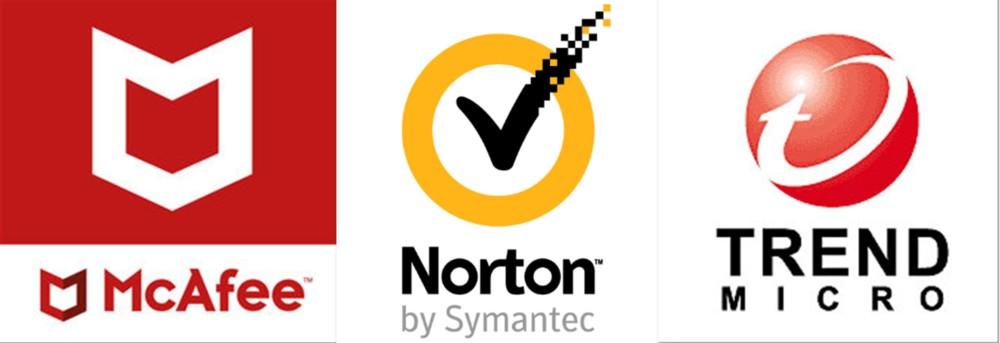
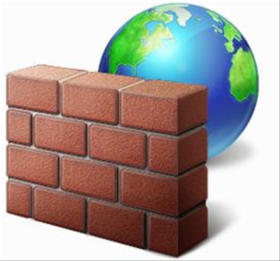

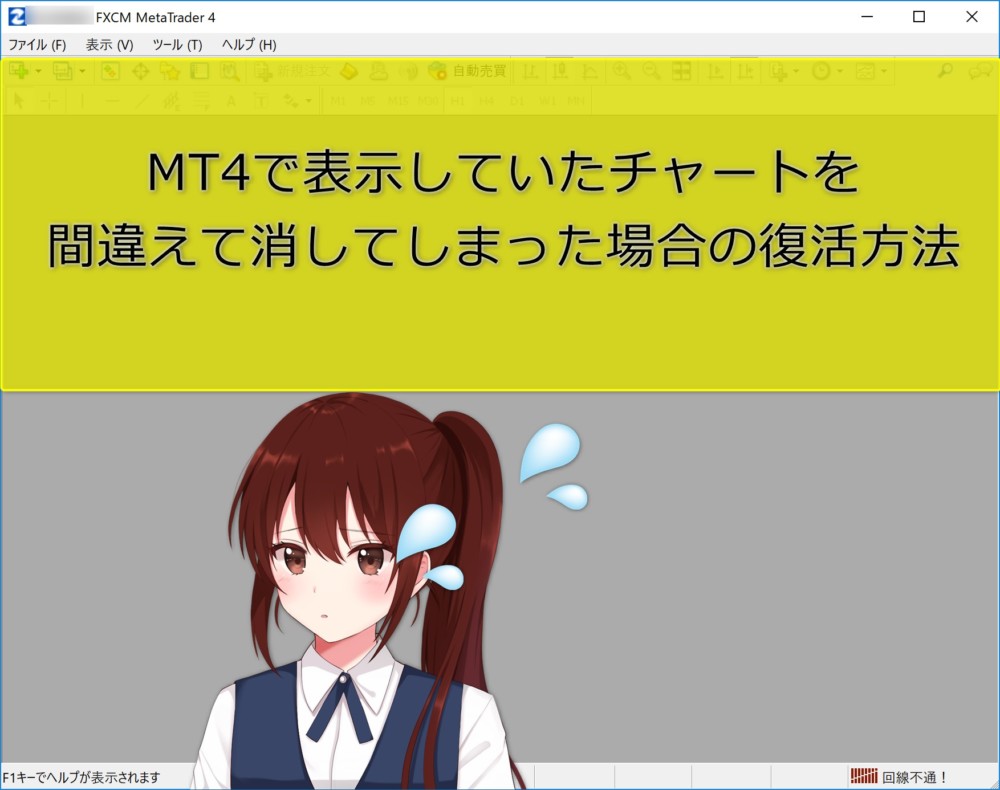





mt4回線不通の対処でノートンセキュリティをofにしても改善されませんでした。
記事内にも記載していますが、MT4の回線不通については様々な原因が考えられます。
土日はFX業者のサーバメンテナンスなどで回線不通になることもあります。ご自身のログインID、パスで再度ログインし直してみるところから順番に現象を確認し、切り分けていくのが良いかと思います。
https://datsusara.net/2019/05/mt4-repair/
こちらにもMT4が動かない場合の確認すべきところなど紹介していますので、参考にしていただければと思います。
自動売買が始まると「回線不通」になる。
その為自動売買が実行されない。
対策は?
EAを動かすと回線不通になるということはEAに要因があると思います。※デモ口座等でも試してみるなど切り分けは有効かもしれません。
EA作成元に問い合わせてみるのがよさそうですね。